Como integrar totalmente minha PrestaShop com a GetResponse? Vídeo
Você pode conectar facilmente sua loja PrestaShop à GetResponse para adicionar contatos, produtos e dados de comércio eletrônico. Você pode gerenciar tudo no painel GetResponse.
Use os dados importados
Para configurar a integração, você precisará:
- PrestaShop em uma das versões suportadas: 1.7.x ou 8.x
- Versão do PHP:
- 7.4 para PrestaShop 1.7.x
- 8.1 ou superior para PrestaShop 8.x
- Tempo de resposta do PrestaShop (para solicitações do GetResponse) não superior a 15 segundos
Nota: para o melhor desempenho, recomendamos sempre usar a versão mais recente do PHP.
A integração básica será atualizada uma vez a cada 24 horas.
Você pode adicionar configurações mais avançadas e sincronização ao vivo usando nosso plugin.
Como integrar PrestaShop com GetResponse
Criar a integração é um processo de 3 etapas:
- Instale o plugin GetResponse em sua PrestaShop.
- Gere a chave de acesso do PrestaShop.
- Configure os detalhes de integração na GetResponse.
Nota: é importante seguir a ordem acima para evitar erros de integração.
Como instalar o plugin GetResponse no PrestaShop
O plugin é uma instalação única. Isso significa que você não precisa configurá-lo após a instalação.
Não há configurações no painel de administração do PrestaShop, todas as configurações são ajustáveis na GetResponse.
Clique aqui para fazer o download do plug-in.
O plugin GetResponse é instalado no PrestaShop como qualquer outro módulo. Aqui está um pequeno guia para adicioná-lo a partir do seu painel PrestaShop:
- No painel do PrestaShop vá para Melhorar > Módulos > Gerenciador de Módulos > Carregar um botão de módulo
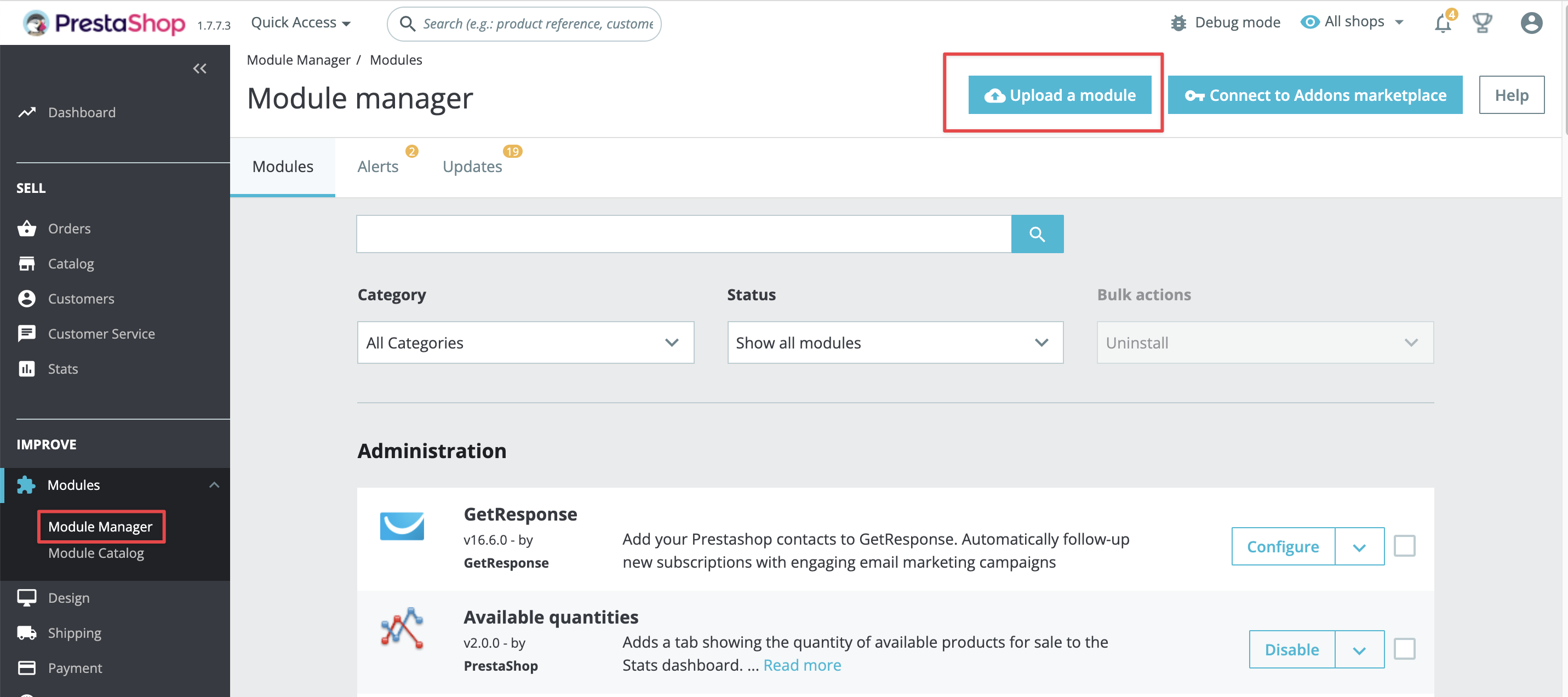
- Solte ou selecione o arquivo zip do plugin na janela pop-up.
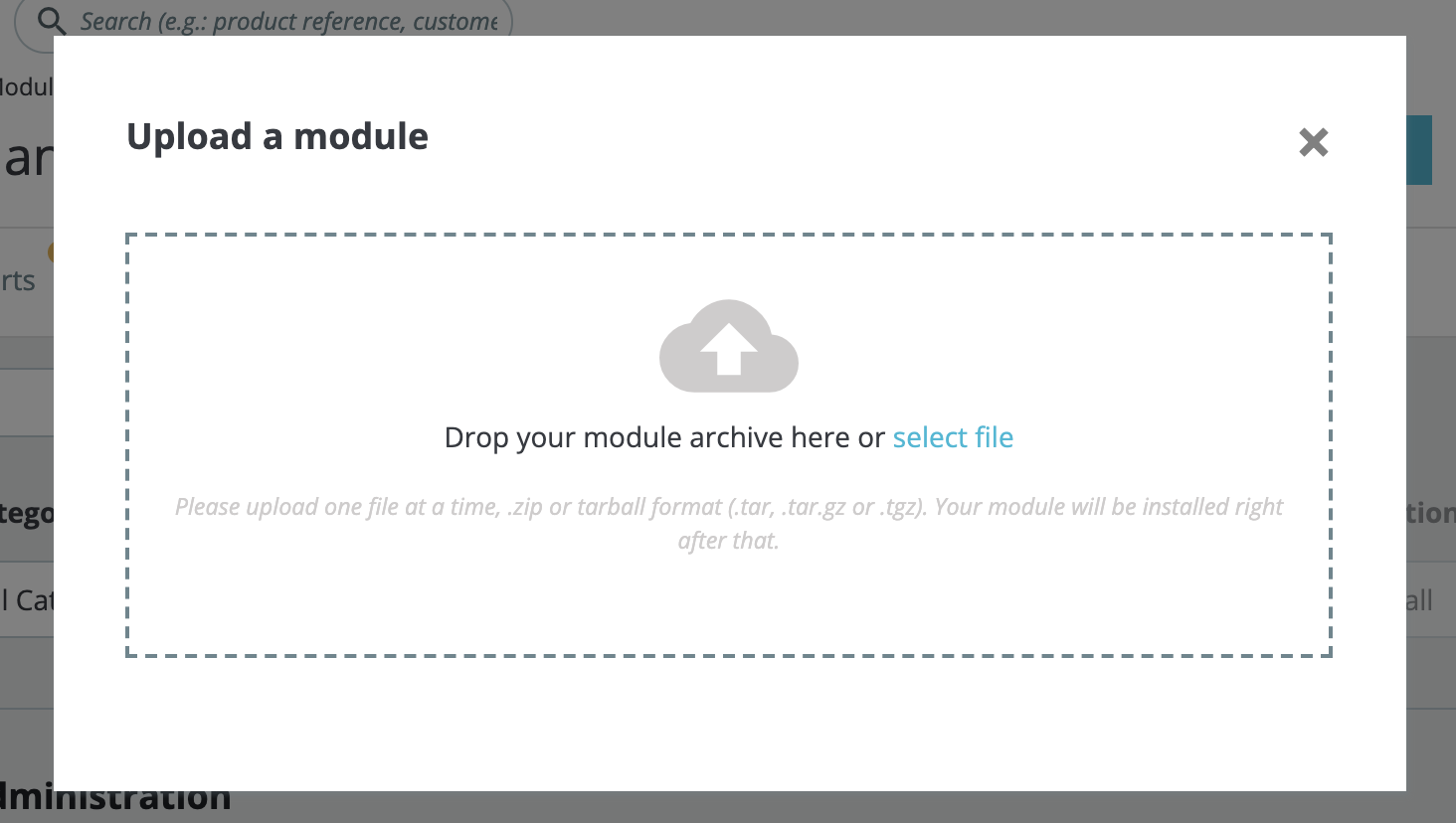
- O plug-in é instalado com sucesso e está pronto para uso após você ver esta confirmação:
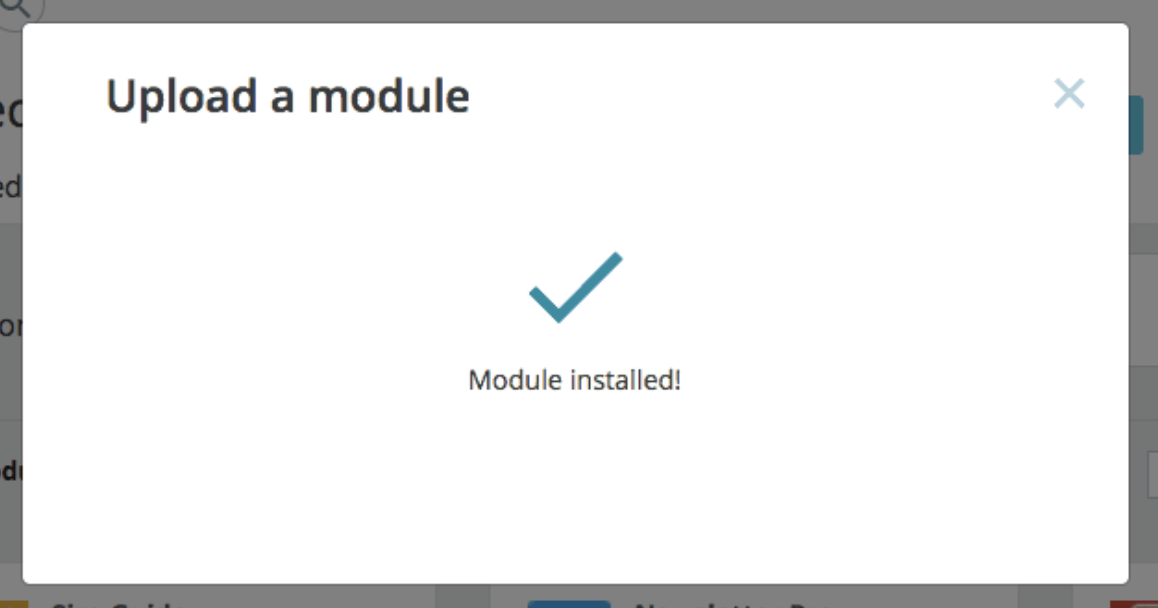
Como obter a chave de acesso do PrestaShop
- Na sua conta de administrador do PrestaShop, vá para Parâmetros avançados > Webservice > Adicionar nova chave de serviço da web.
Nota: certifique-se de que a opção Ativar o serviço Web da PrestaShop está definida como SIM.
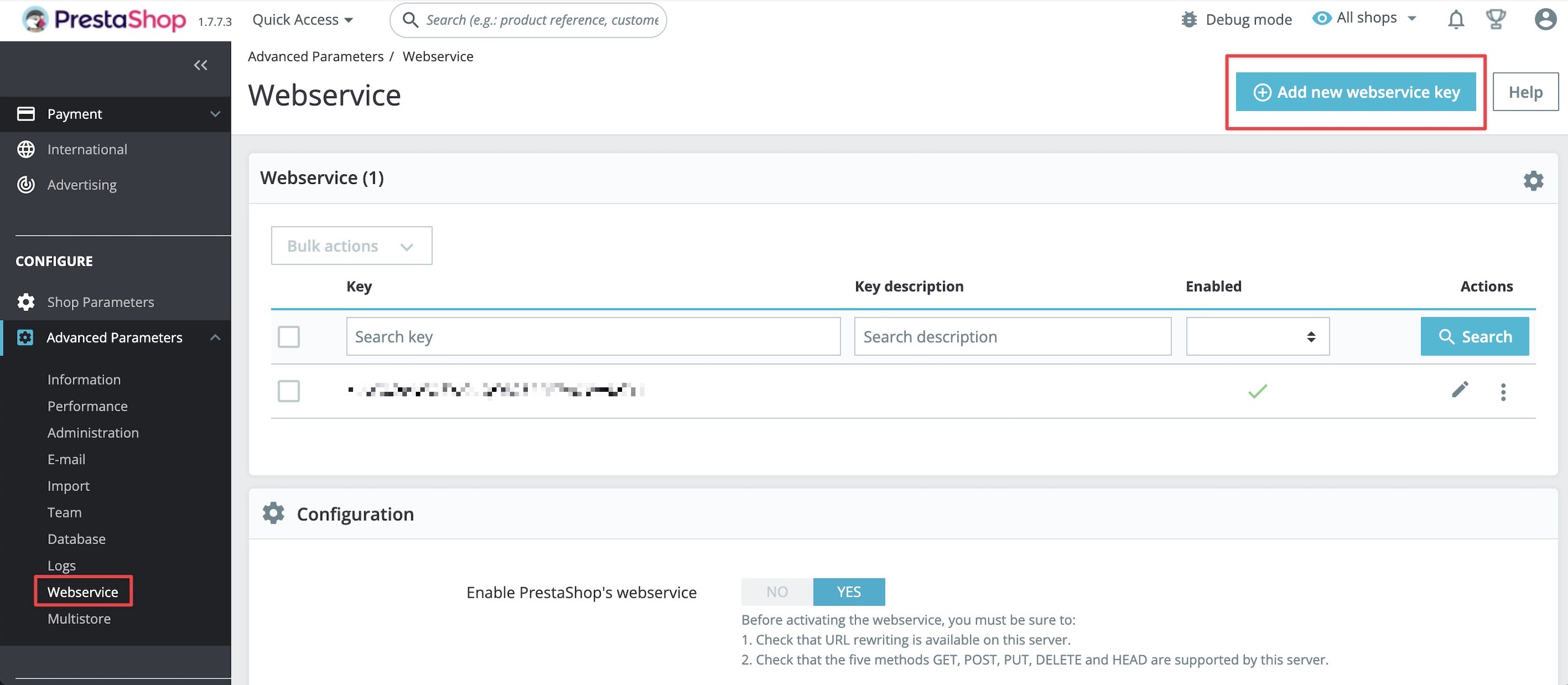
- Clique no botão Gerar, adicione o nome da chave no campo Descrição da chave e defina o Status como SIM.
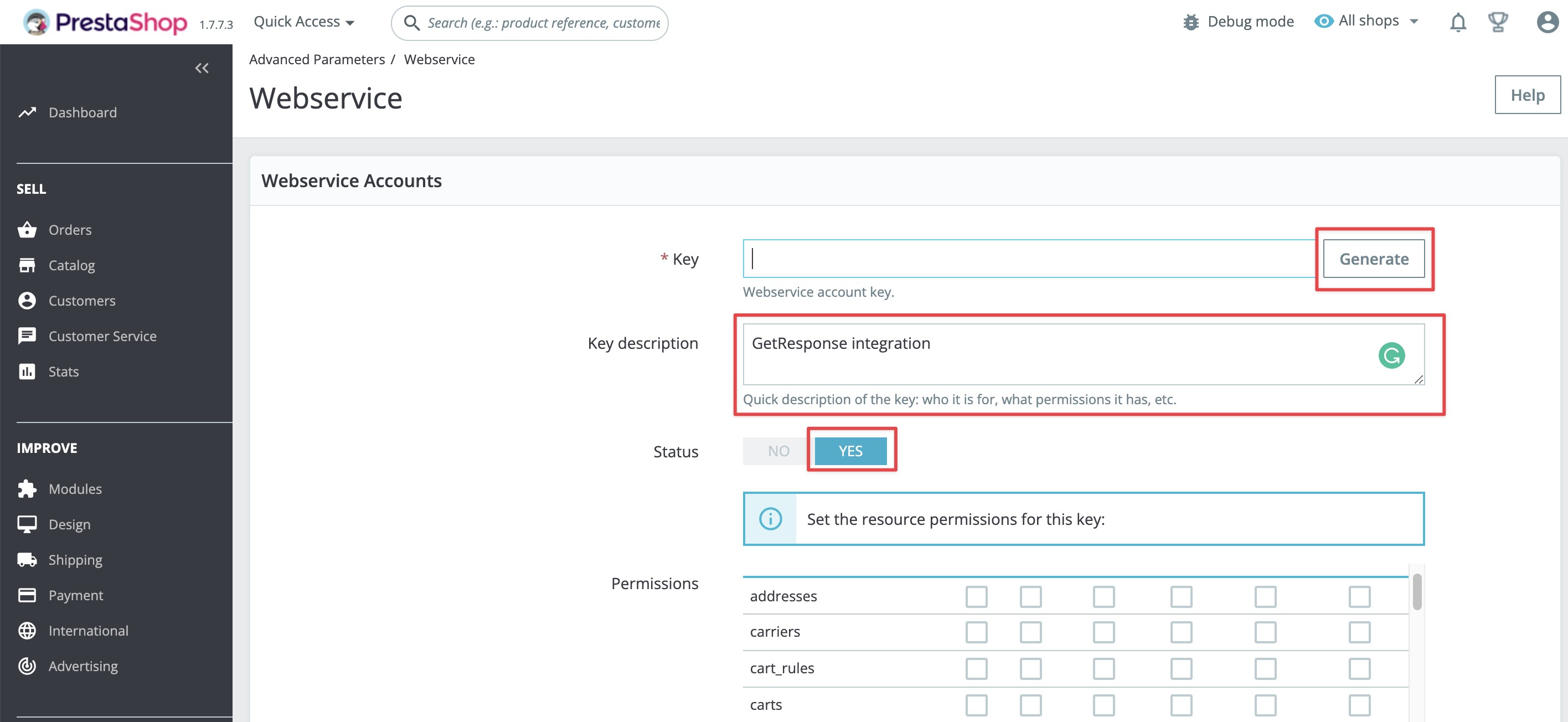
- Na seção Permissões, verifique Todas as permissões de recursos em todas as colunas e Todas na linha getresponse_module. Nossa integração PrestaShop está constantemente a ser desenvolvida, portanto, isto ajudará a evitar problemas de acesso no futuro.
- Clique no botão Salvar para criar a chave.
Como configurar detalhes de integração na GetResponse
- Vá para Vá as Integrações & API > PrestaShop NOVO
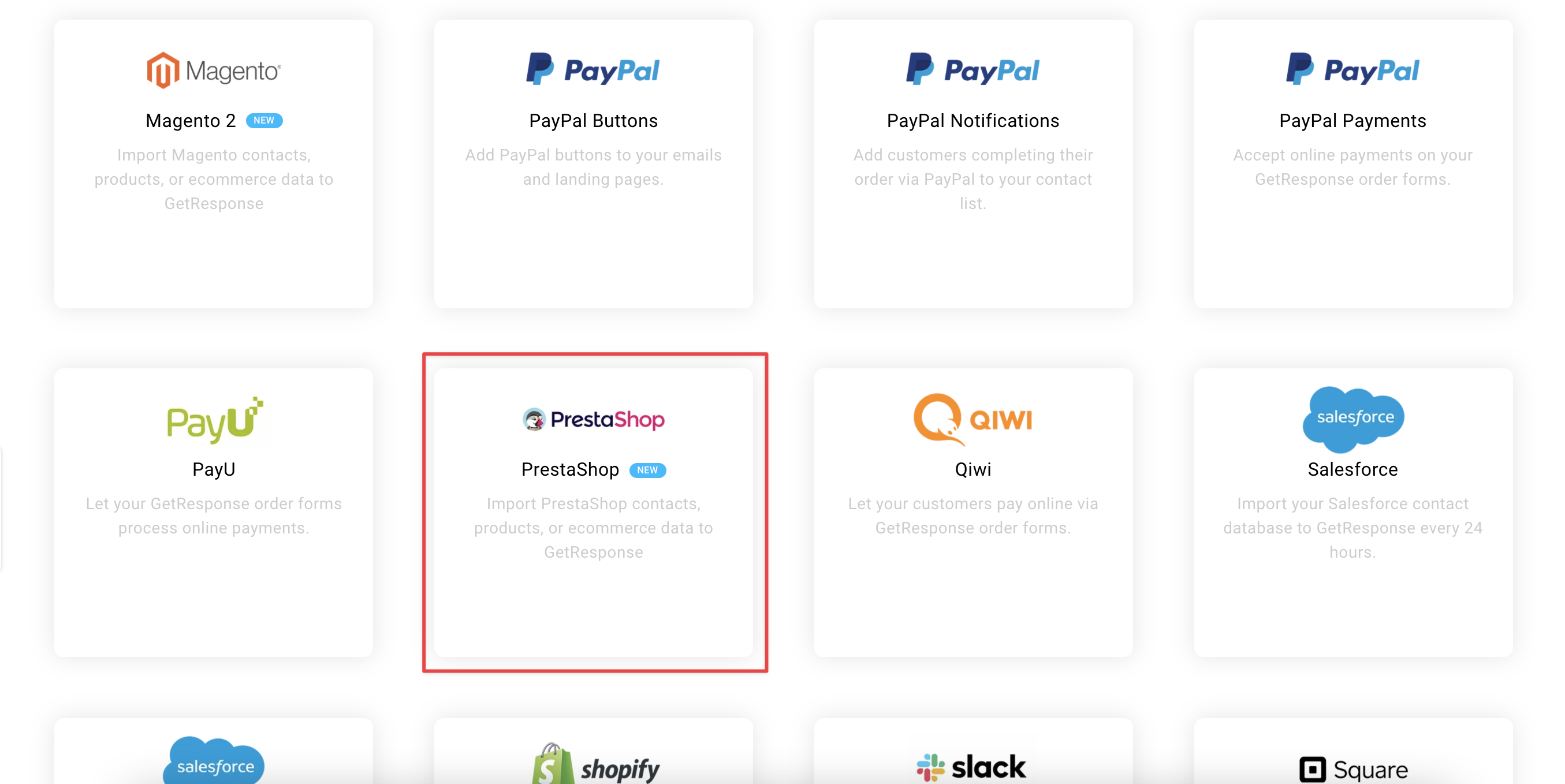
- Clique no botão azul Conectar.
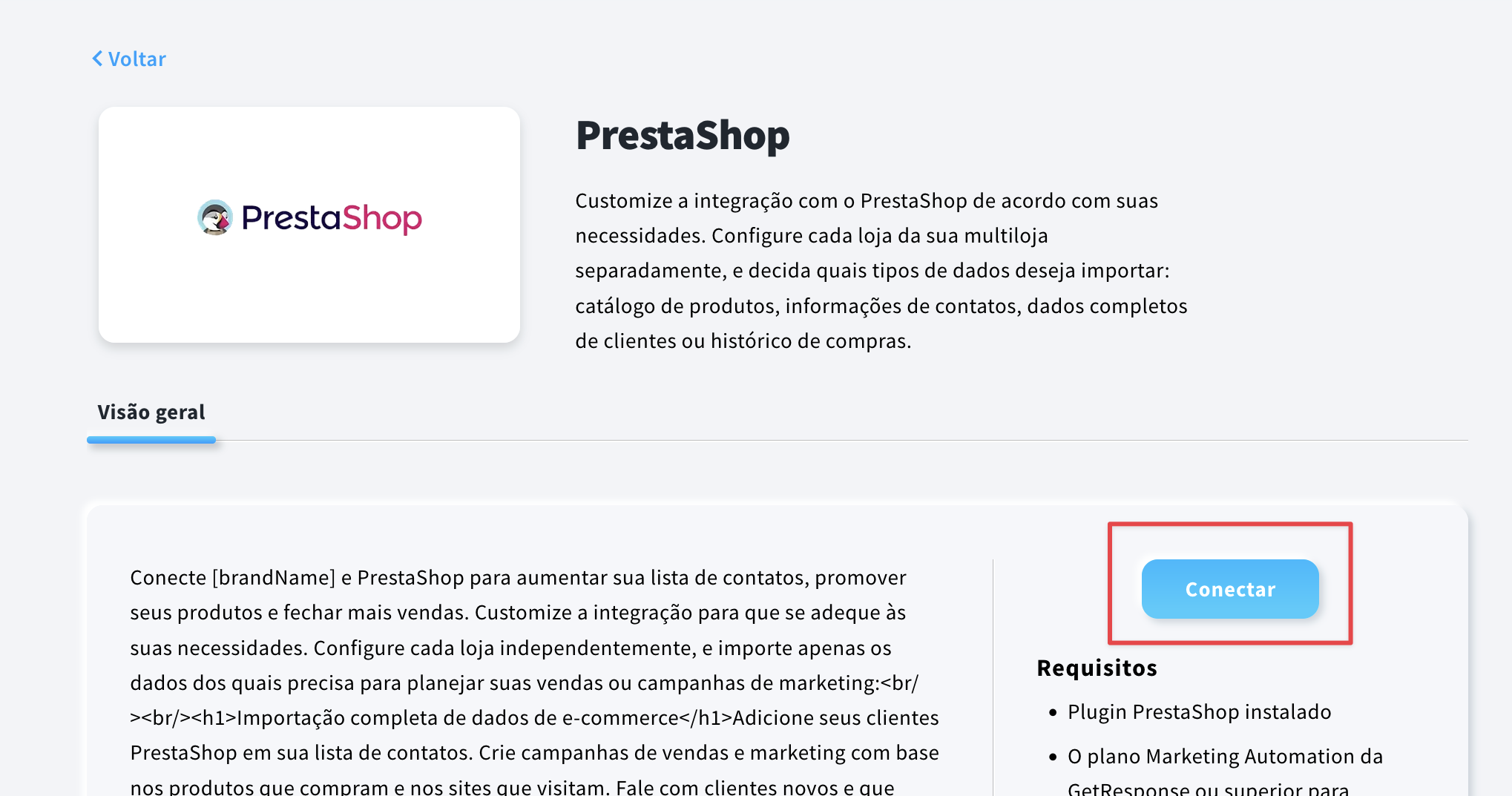
Forneça o URL
Clique no botão Conectar PrestaShop .
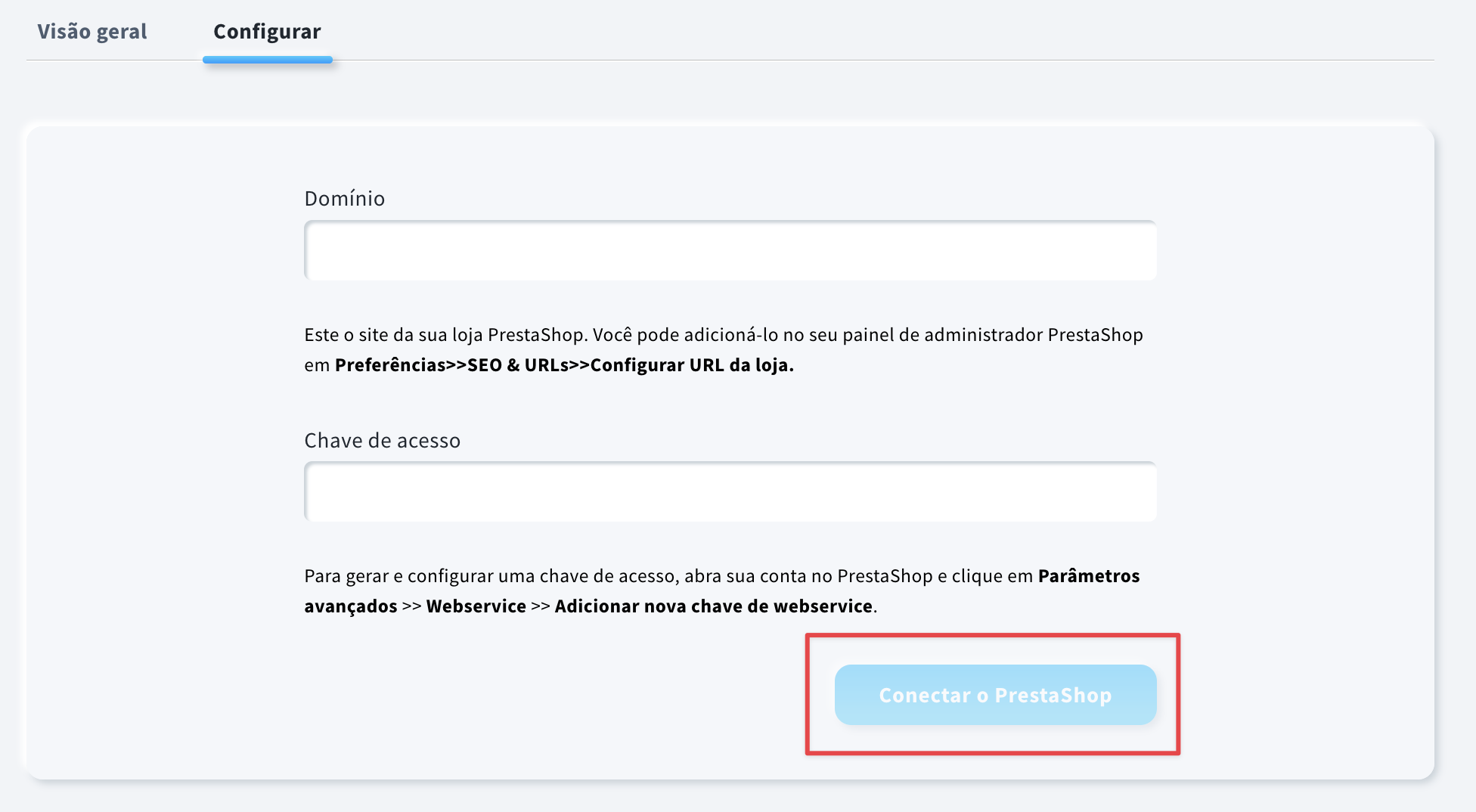
Nota: use o formato URL começando com https:// para evitar erros.
- Vá as Integrações & API > PrestaShop > Detalhes > ícone Ações (reticências verticais) > Configurar
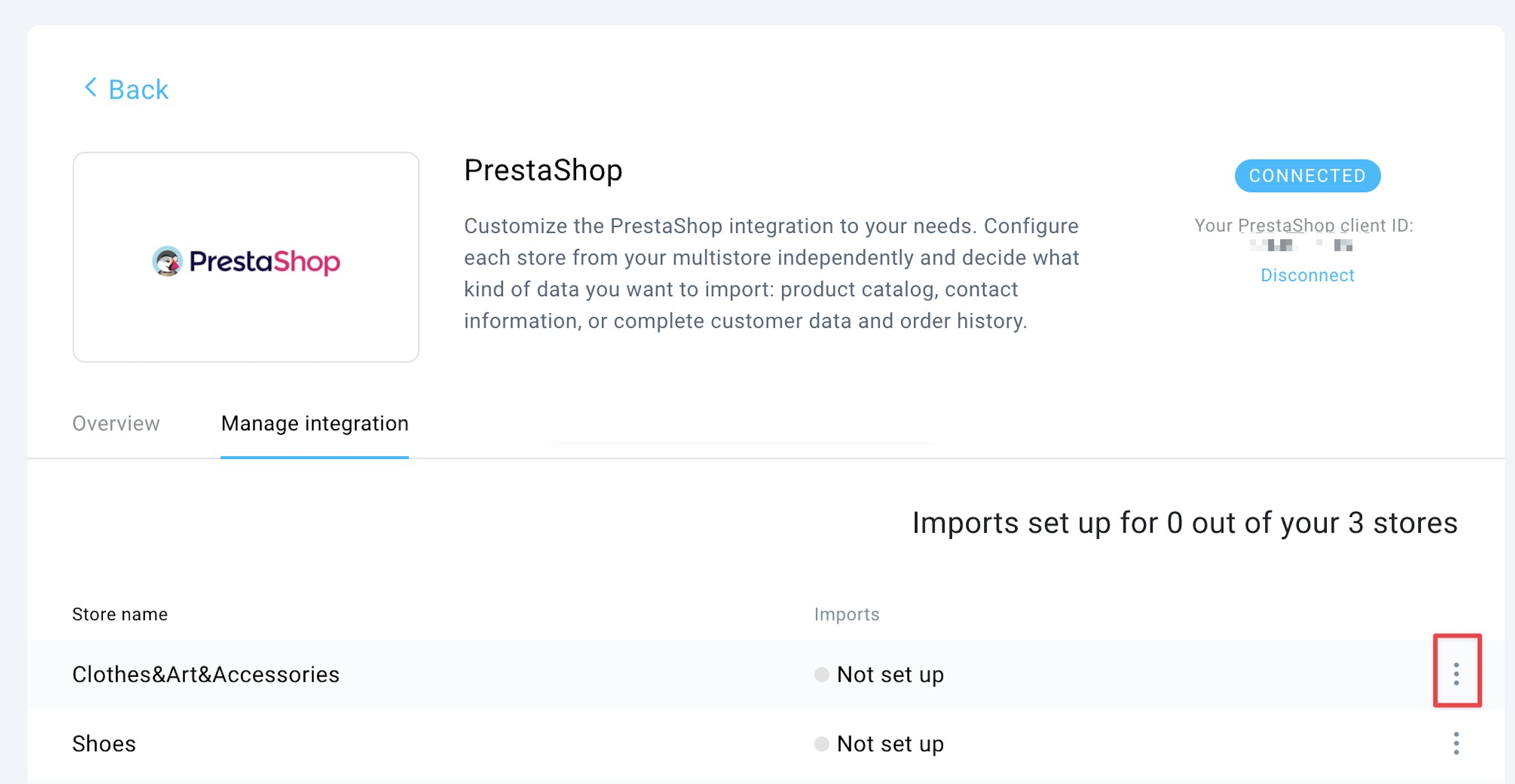
- Selecione o tipo de importação.
Envie dados completos de comércio eletrônico
Você pode importar contatos para sua lista, produtos para sua loja (disponível em Ferramentas de E-Commerce > Lojas) e histórico de pedidos.
Importar apenas contatos
Você pode adicionar seus clientes PrestaShop à sua lista de contatos.
Você pode adicionar seus clientes ao ciclo de autoresponder e atualizá-los com newsletters para nutrir seus contatos comerciais e manter contato para uma melhor taxa de conversão.
Importar apenas produtos
Você pode usar seu catálogo de produtos PrestaShop nos funis de vendas da GetResponse e adicionar caixas de produtos a e-mails para ajudar a promover sua loja e gerar vendas.
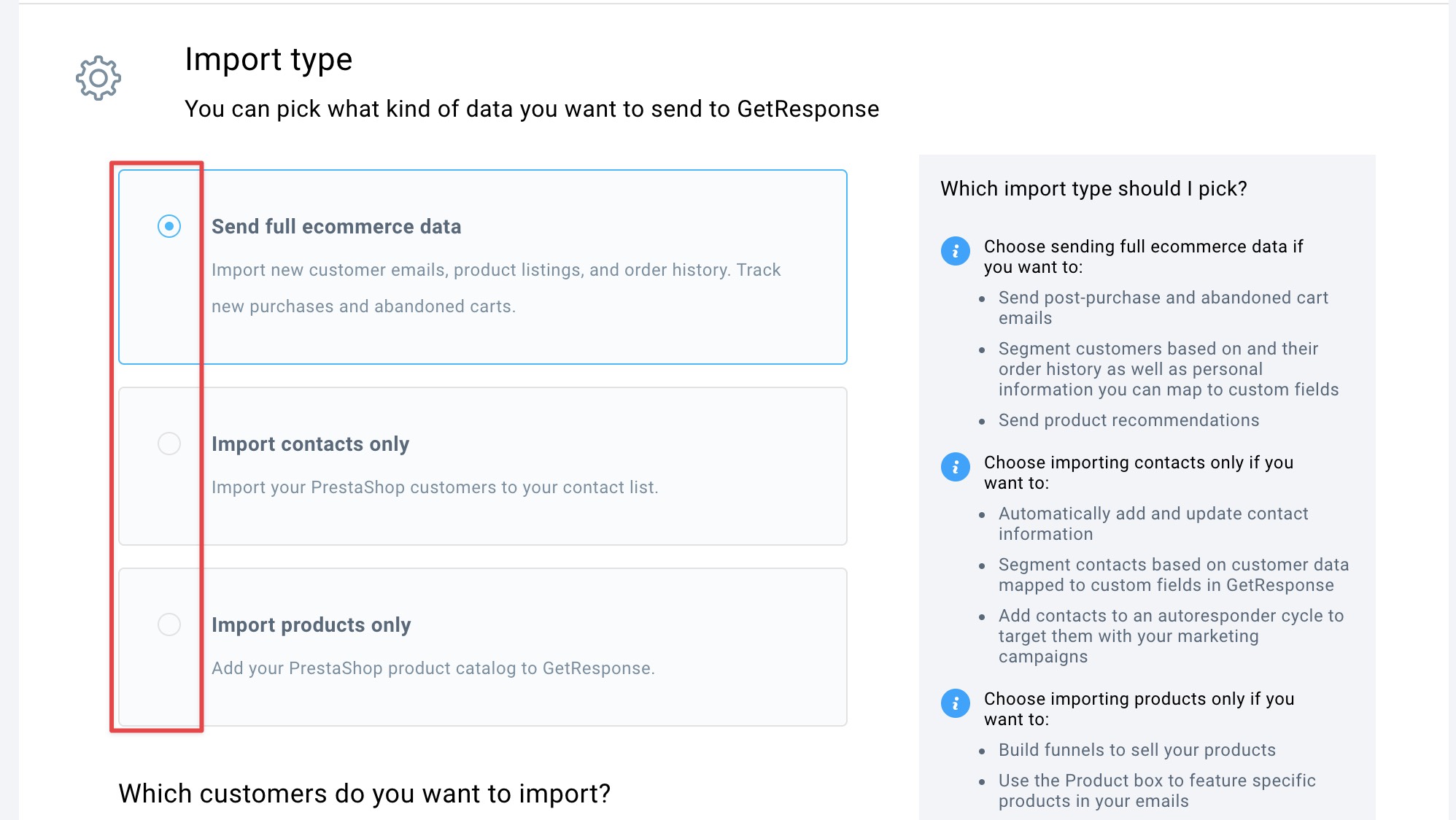
- Selecione quais clientes você deseja adicionar: todos eles ou apenas aqueles que consentiram em enviar e-mail marketing no PrestaShop.
Escolha em qual lista você deseja adicioná-los.
O consentimento para marketing por e-mail não é o mesmo que o campo de consentimento do GetResponse. São mecanismos distintos, e ativar o consentimento em uma integração não será associado ao campo de consentimento no GetResponse.
Nota: se você adicionar todos os clientes,
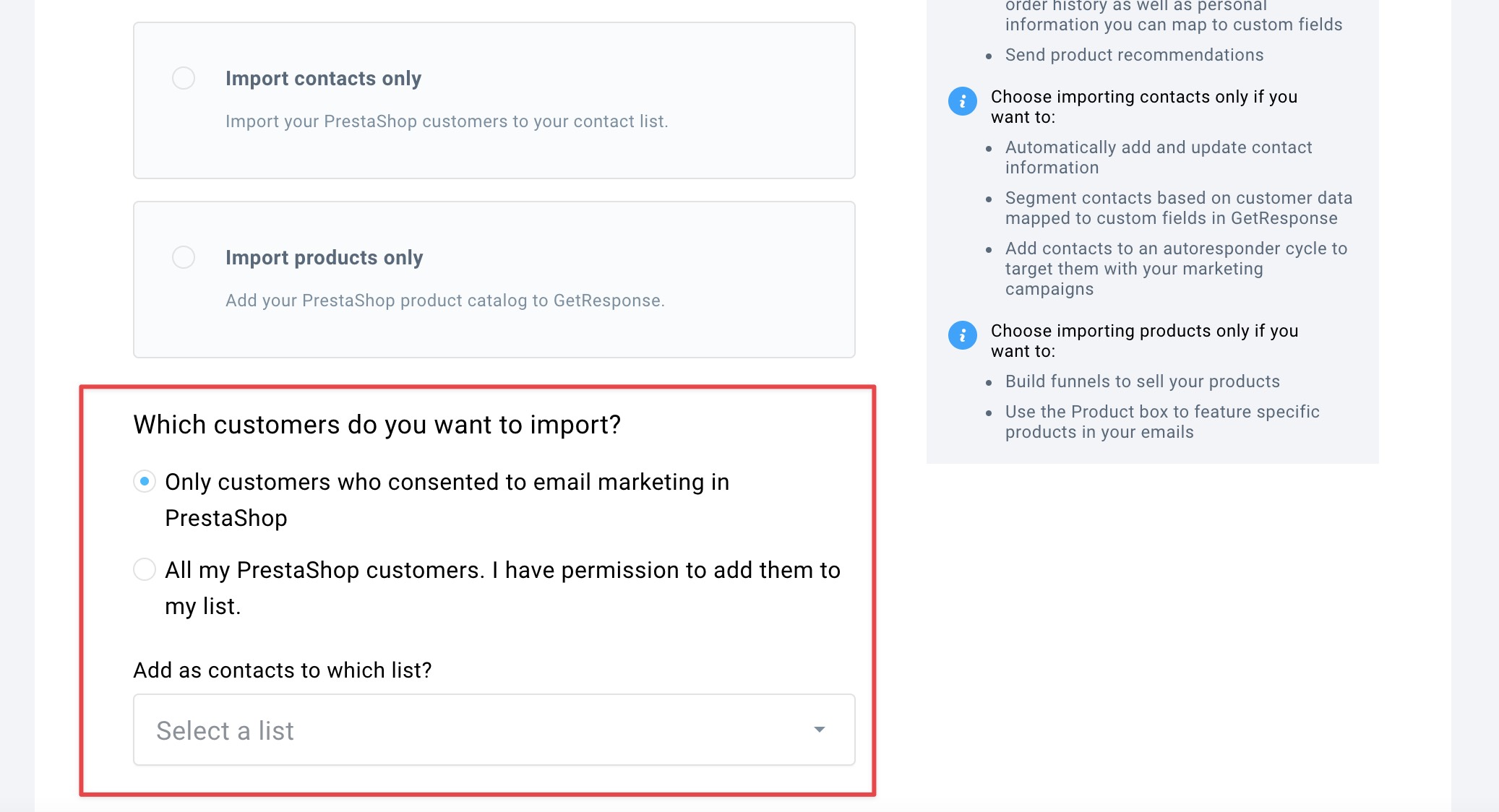
- Se você usar a opção Enviar dados completos de comércio eletrônico ou Importar apenas produtos, selecione como exibir os nomes dos produtos na GetResponse.
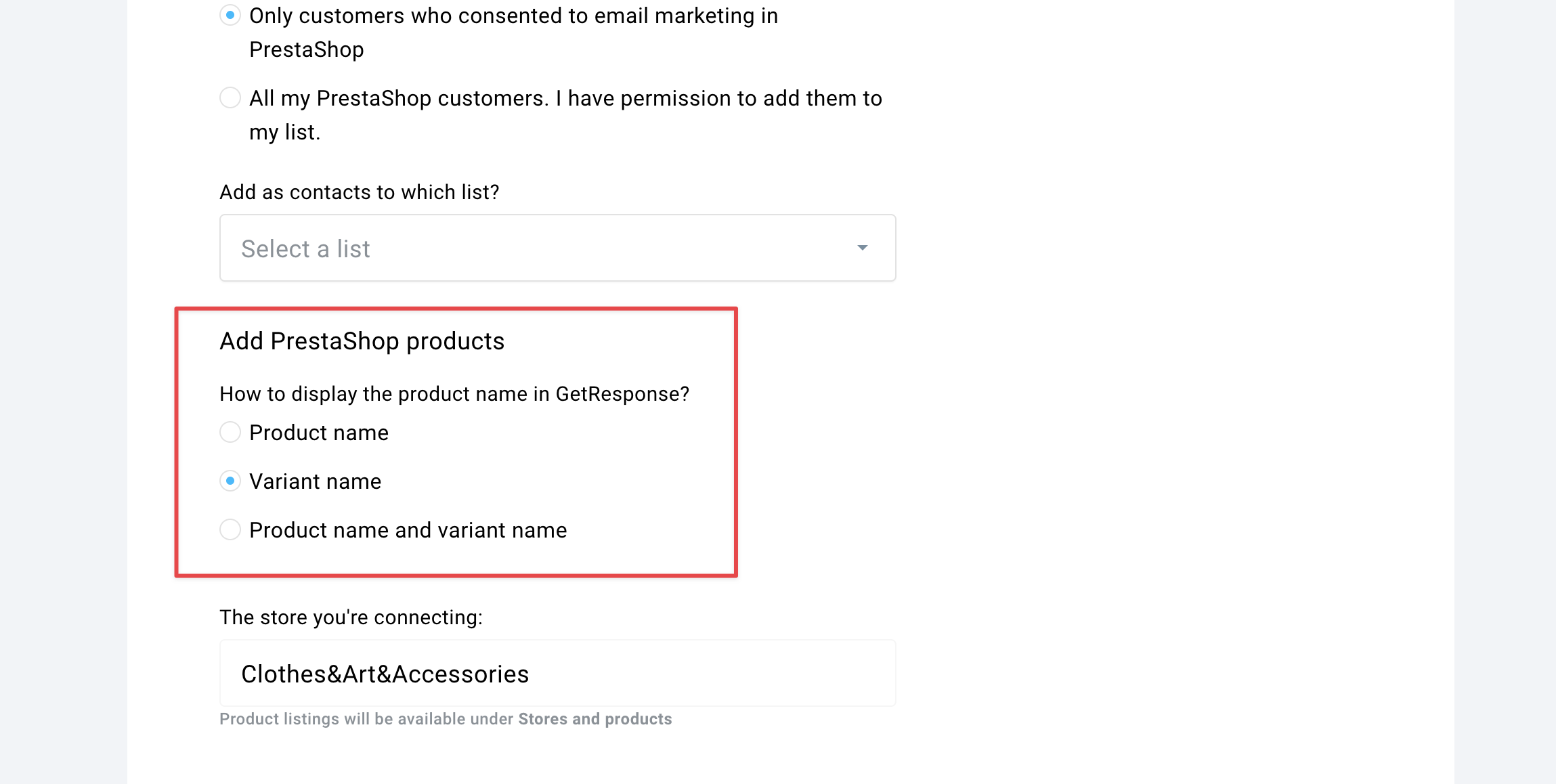
- Decida se pretende utilizar preços líquidos ou preços brutos para produtos individuais em resumos de encomendas, lembretes de carrinho abandonado e todas as estatísticas nas ferramentas e relatórios de comércio eletrónico.

- Pode ver o nome da Loja que será criada para esta importação.
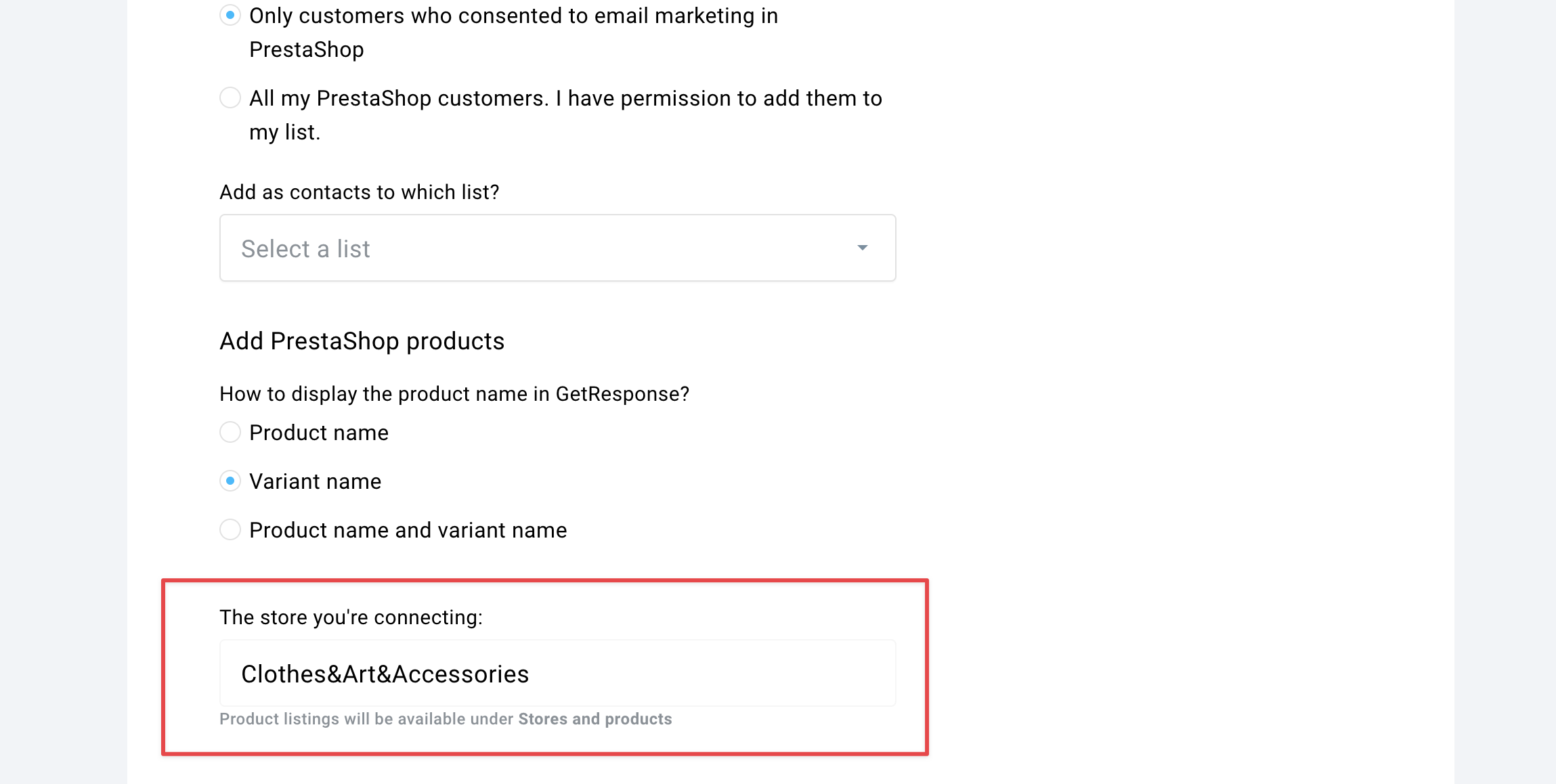
- Clique no botão Prosseguir para o mapeamento de campos personalizados para atribuir detalhes da loja aos campos personalizados.

Você pode usar campos predefinidos e seus próprios campos personalizados.
Veja como você pode criar um novo campo personalizado caso precise dele antes da importação.
Você pode importar apenas os campos selecionados ou todos eles.
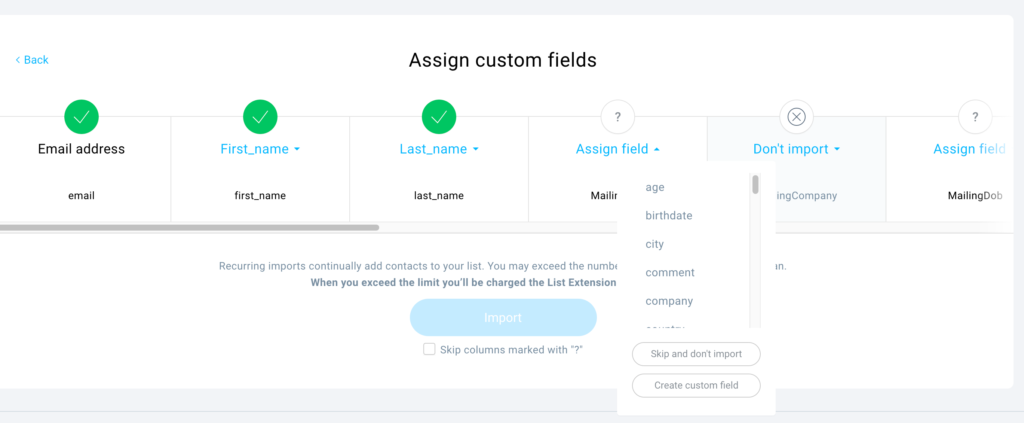
Depois de selecionar os campos que deseja importar, clique no botão Importar para continuar.
Nota: você pode ignorar todos os campos que não atribuiu marcando as Pular colunas marcadas com “?” caixa sob o botão Importar.
Sua importação será atualizada uma vez a cada 24 horas assim que a importação inicial for concluída.
A integração começará a funcionar assim que a primeira importação for concluída.
Recursos do plug-in:
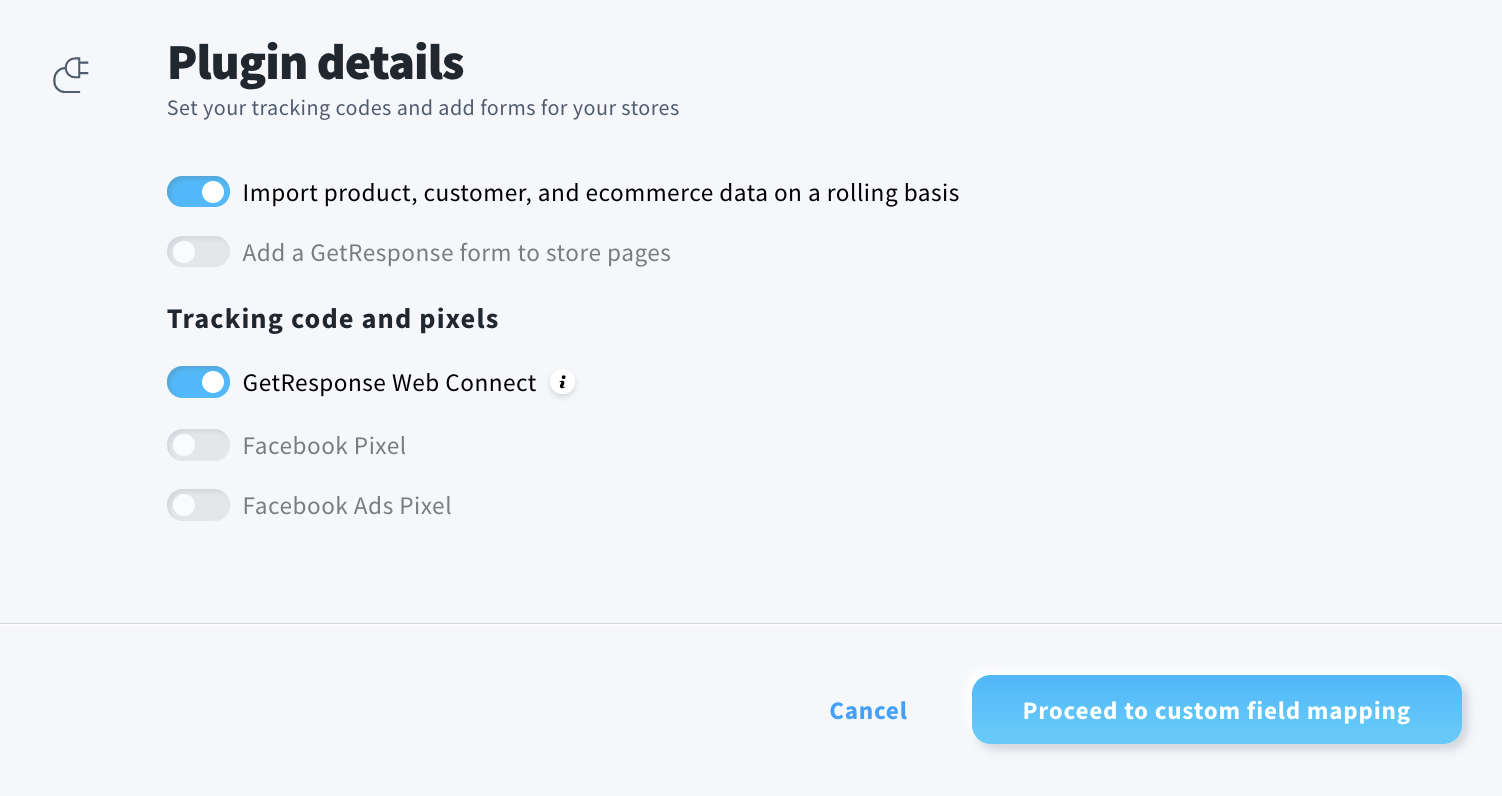
- Importe dados de produtos, clientes e comércio eletrônico continuamente
Você pode ativar a sincronização ao vivo ou deixá-la desabilitada para importar dados uma vez a cada 24h.
Nota: Plugin usará as configurações de importação da integração.
Por exemplo, se você importar apenas produtos, enviaremos apenas uma atualização ao vivo de seus produtos, não de contatos ou pedidos. - Adicionar um formulário GetResponse para armazenar páginas
Você pode adicionar um formulário de assinatura ao seu PrestaShop.
Selecione o formulário e escolha o local em seu site PrestaShop.
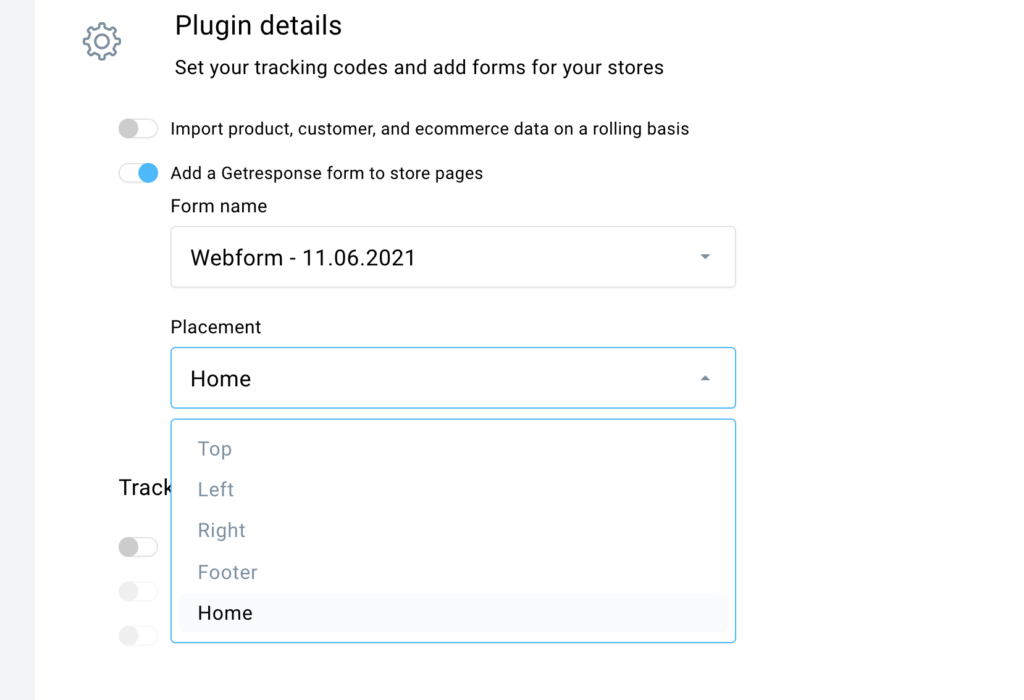
- GetResponse WebConnect
Você pode encontrar o snippet de código JS para rastrear sua página em algumas ações e condições de automação.
Aqui você pode ler mais sobre o snippet de código JS para rastrear sua página. - Facebook Pixel
Você pode adicionar rastreamento se já configurou uma integração entre o Facebook Pixel e a GetResponse.
Nota: Para conectar seu Pixel do Facebook com a GetResponse, vá para Menu > Integrações e API > Pixel do Facebook > clique no botão Conectar
Saiba mais sobre a integração do Facebook Pixel aqui. - Facebook Ads Pixel
Se você usa anúncios do Facebook criados dentro de sua conta GetResponse, podemos adicionar um GetResponse tracking code aqui.
Saiba mais sobre como você executa anúncios do Facebook da GetResponse.
Cancelamento da assinatura da PrestaShop
Quando os contatos cancelam a assinatura no PrestShop, eles não serão excluídos da lista correspondente na GetResponse automaticamente, com uma exceção – se o assinante selecionou a opção de consentimento de marketing e retirou seu consentimento no PrestaShop, então removemos esse contato da GetResponse.
Cancelamento da assinatura da GetResponse
Quando os contactos cancelam a subscrição da GetResponse, não serão eliminados da lista correspondente na Prestashop, mas o seu consentimento de marketing na Prestashop será removido.
Requisitos técnicos e solução de problemas
Você precisa garantir que seu PrestaShop tenha infraestrutura e configuração de segurança adequadas para lidar com as seguintes condições de troca de dados:
- A GetResponse envia uma solicitação e espera uma resposta do PrestaShop em no máximo 15 segundos.
- Se não recebermos uma resposta em 15 segundos, isso causará um tempo limite.
- Cada chamada contém um máximo de 100 entidades (produtos, contactos, encomendas).
Por exemplo, se você tiver 10.000 produtos em sua loja, faremos 100 ligações para receber todos.
Nota: a integração estará finalizada e funcionando somente após a conclusão de todas as importações. - Ao importar dados completos de e-commerce, primeiro verificamos os contatos, depois os produtos, depois os pedidos, todos em pacotes de 100, até que todos sejam importados.
Cada uma dessas chamadas precisa ser atendida em 15 segundos. - Nosso plugin funciona apenas com versões PHP de 5.6 a 7.4
Recomendamos sempre usar a versão PHP mais recente possível para obter o melhor desempenho e níveis de segurança.
Problemas conhecidos:
Se você vir um erro de integração na GetResponse ao se conectar ao seu PrestaShop, redefina o plug-in:
- No painel do PrestaShop, vá para Melhorar > Módulos > Gerenciador de Módulos.
- Encontre o módulo GetResponse, clique na seta ao lado de Configurar > Redefinir.
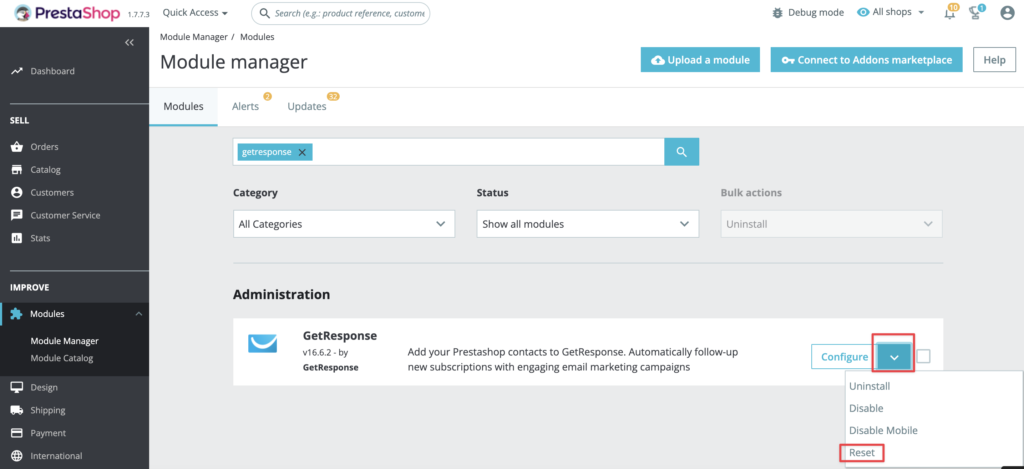
- Vá para GetResponse e configure a conexão novamente em Integrações & API > PrestaShop.
